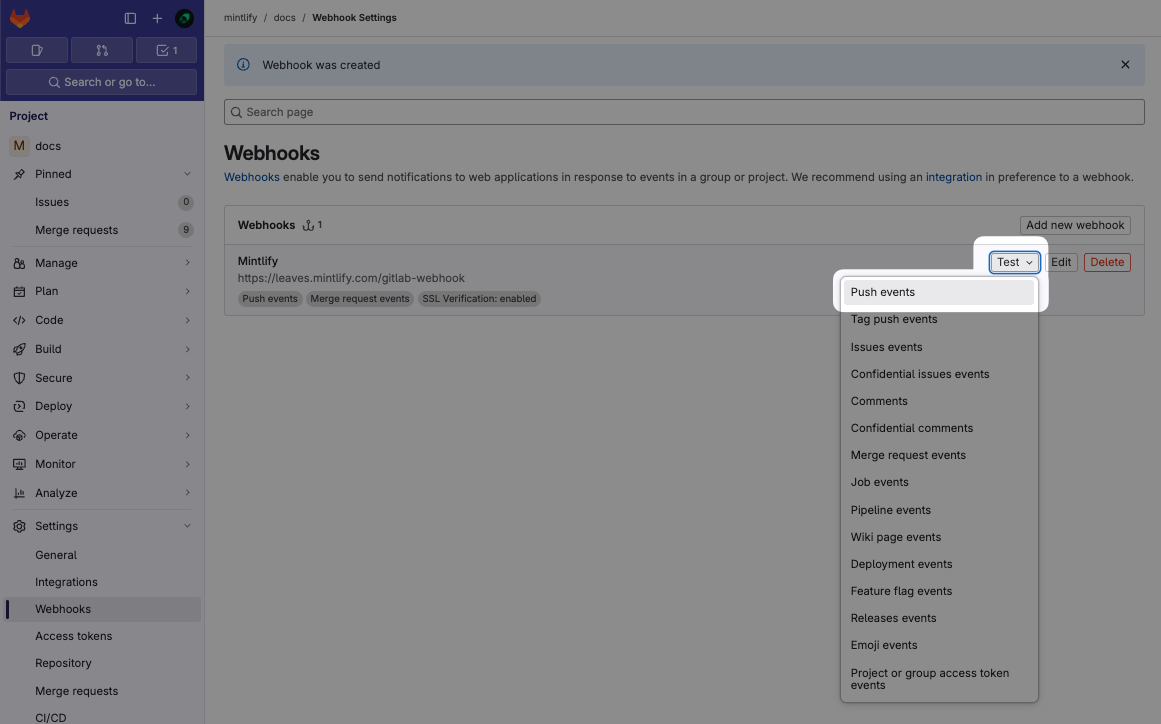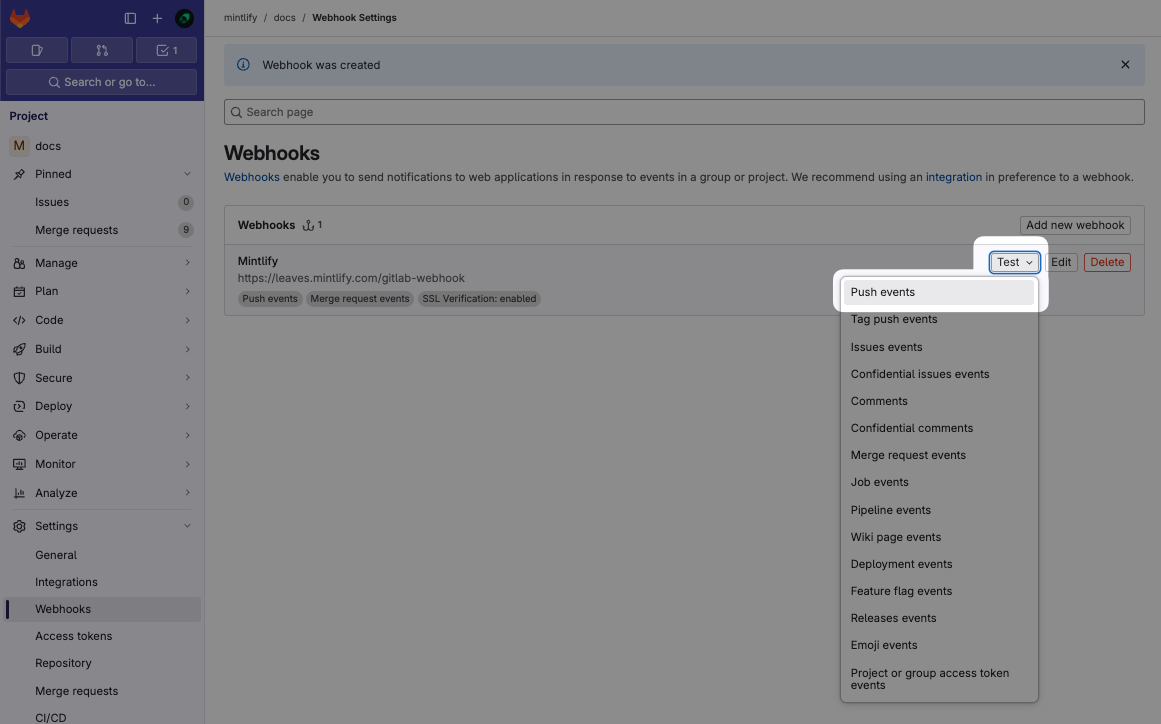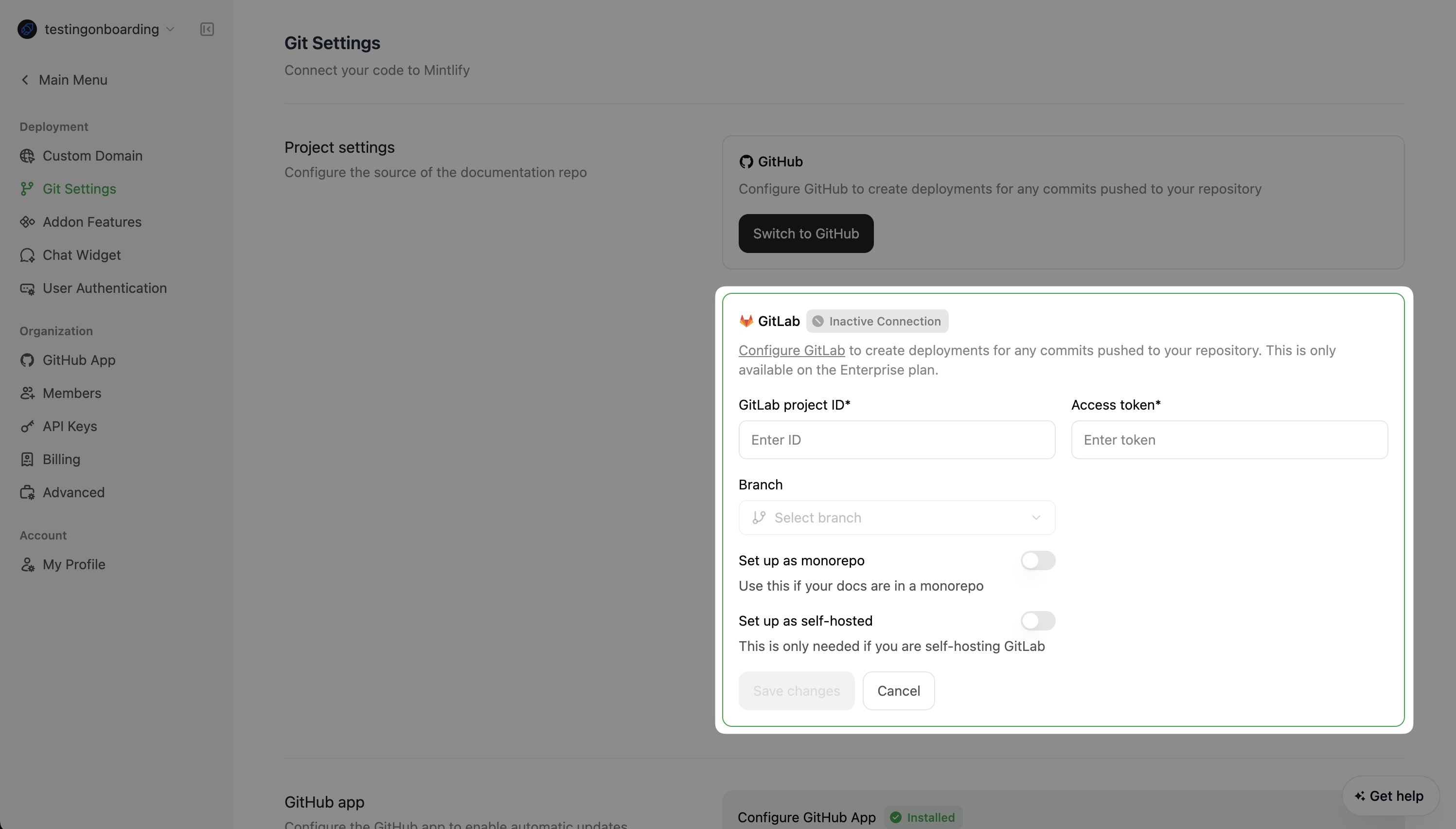- Mintlify 使用访问令牌从 GitLab 拉取信息。
- GitLab 使用 webhook 在发生更改时通知 Mintlify,从而为合并请求启用预览部署。
设置连接
1
查找项目 ID
在你的 GitLab 项目中,前往 Settings > General,找到 Project ID。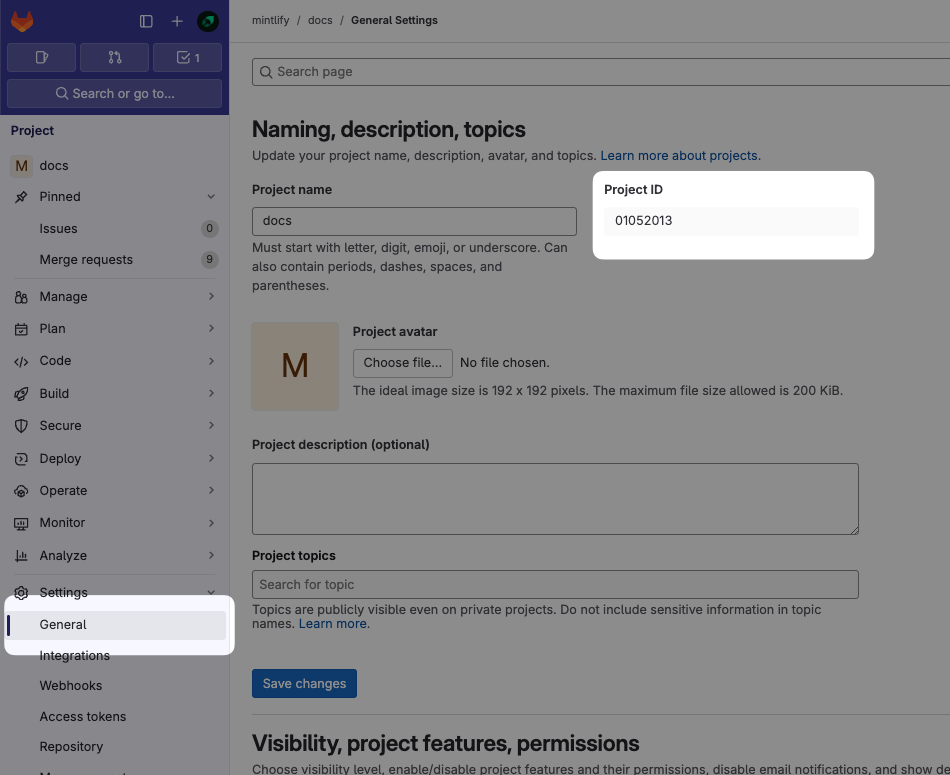
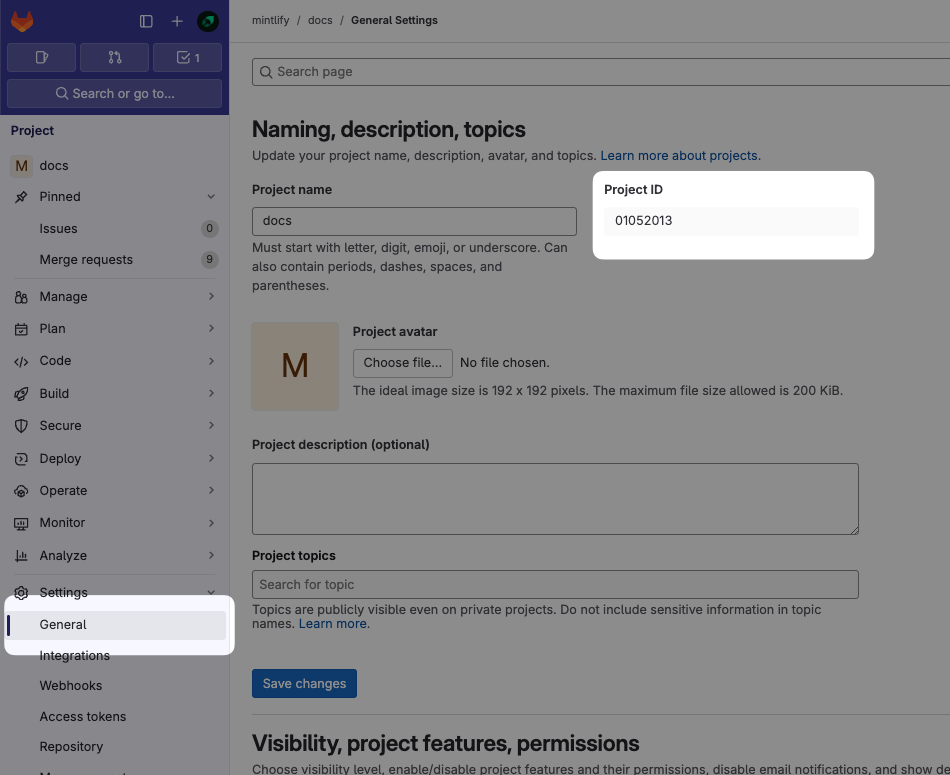
2
生成访问令牌
前往 Settings > Access Tokens,选择 Add new token。按以下设置配置令牌: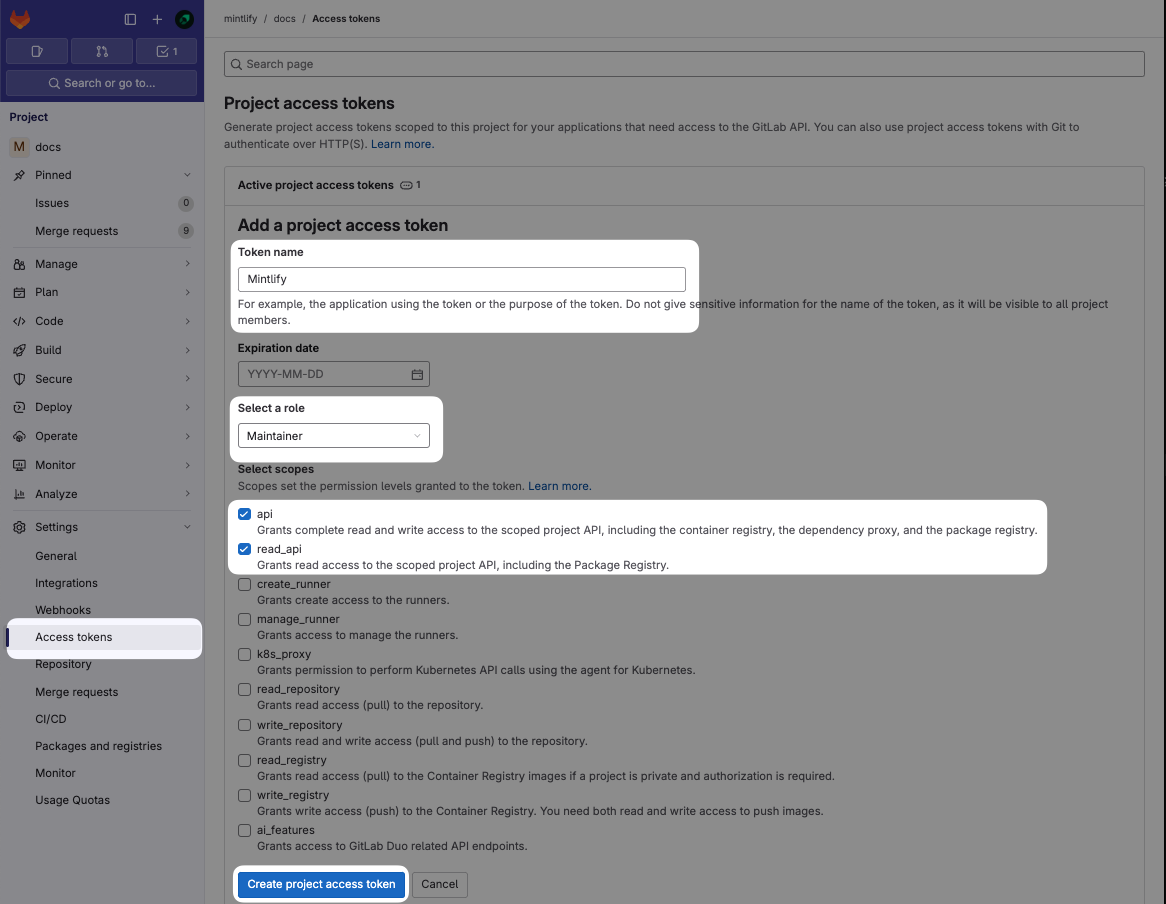
- Name:Mintlify
- Role:Maintainer(私有仓库必需)
- Scopes:
api和read_api
如果无法使用 Project Access Tokens,可以改用 Personal Access Token。请注意,Personal Access Token 会过期,需要定期更新。
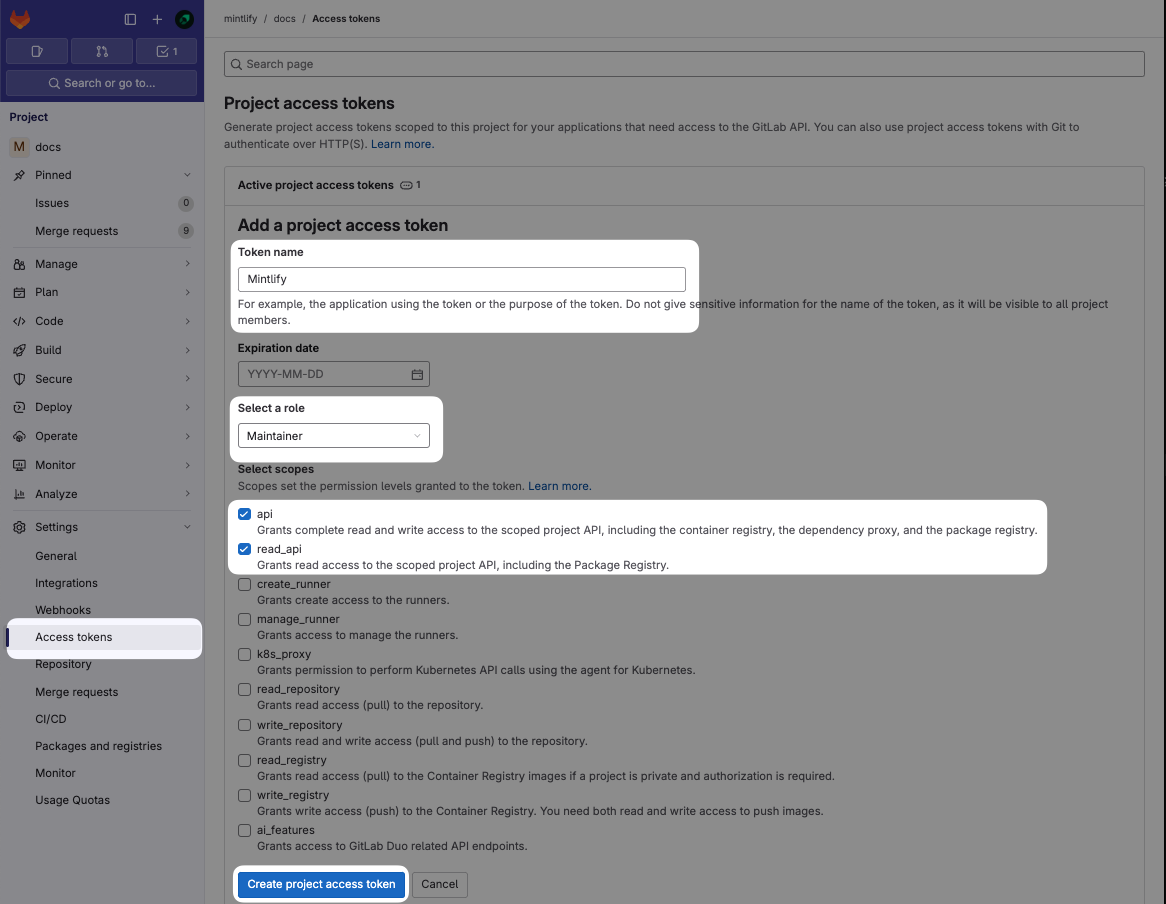
3
设置连接
创建 Webhook
1
进入 Settings > Webhooks 并点击“Add new Webhook”
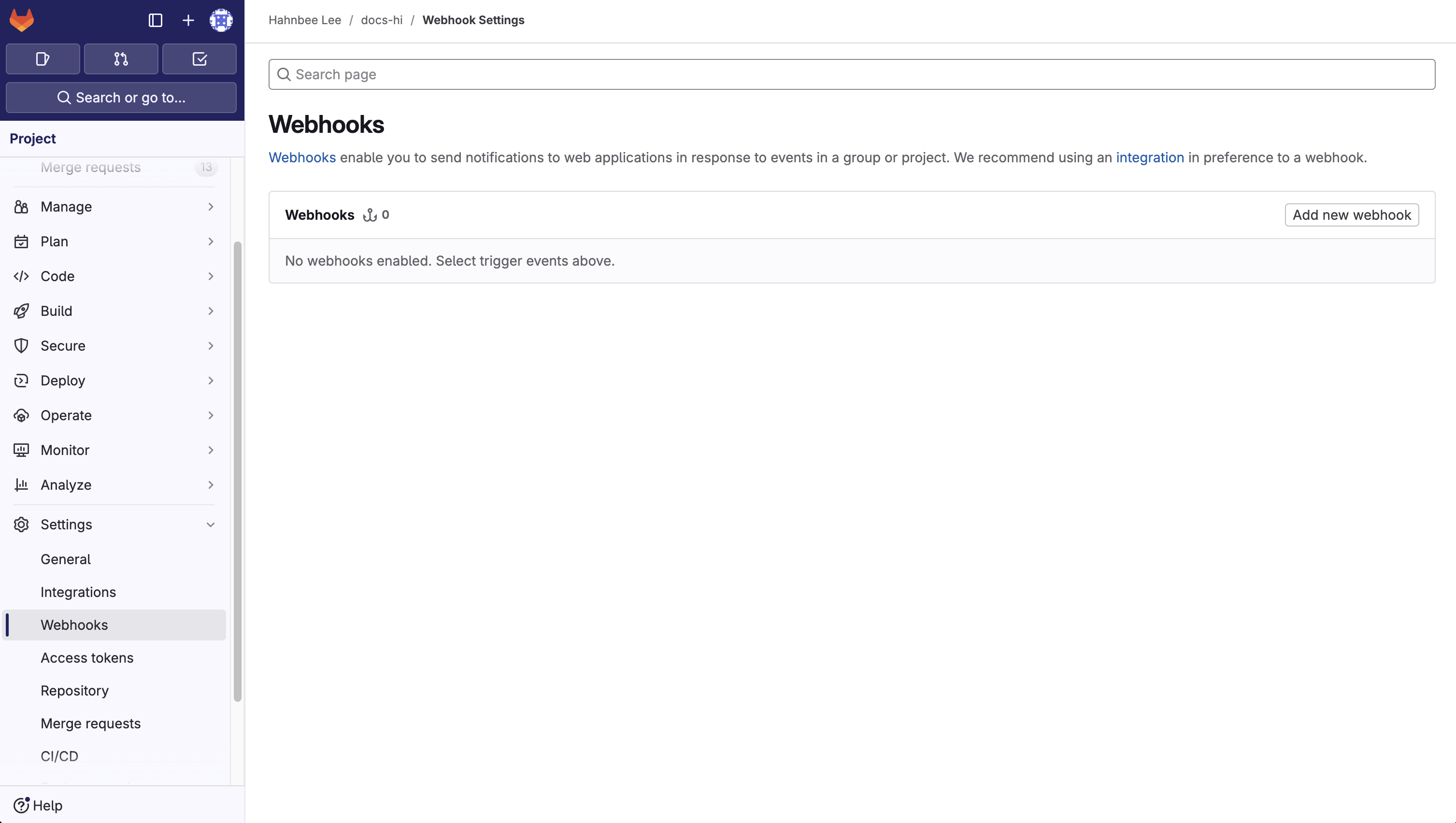
2
设置 URL 和 Webhook
在“URL”字段中输入端点
https://leaves.mintlify.com/gitlab-webhook,并将 Webhook 命名为 “Mintlify”。3
粘贴令牌
粘贴在完成连接设置后生成的 Webhook 令牌。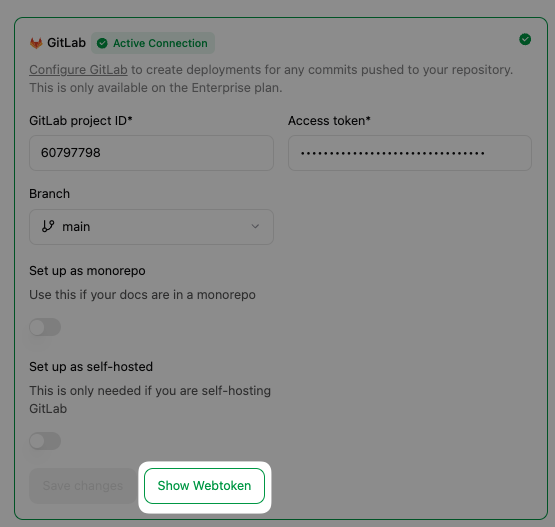
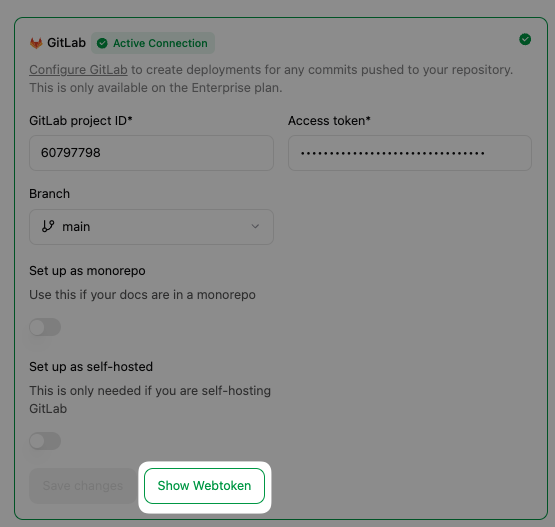
4
选择事件
选择以下事件以触发 Webhook: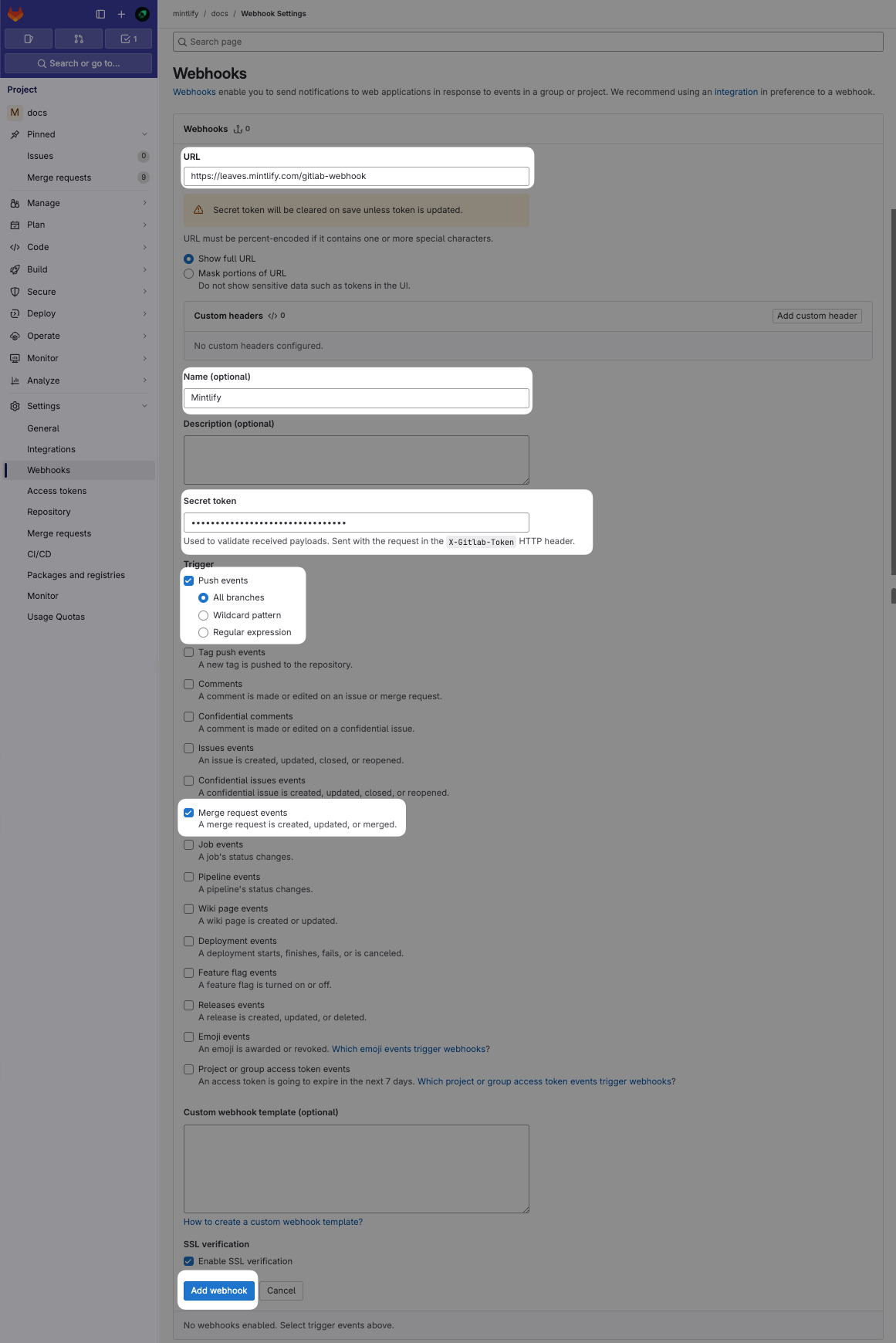
- Push events(所有分支)
- Merge requests events
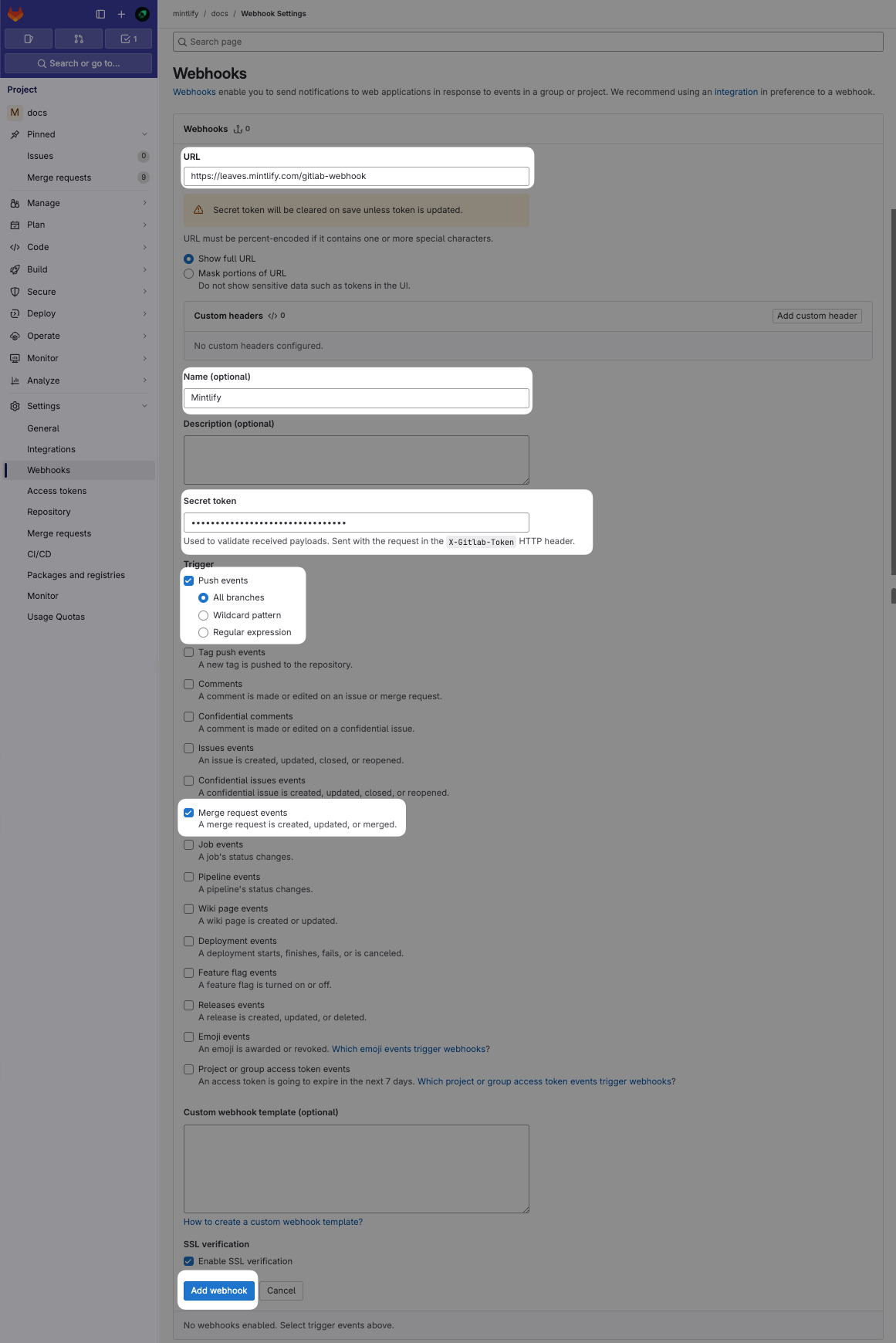
5
测试 Webhook
创建 Webhook 后,点击“Test”下拉菜单并选择“Push events”以发送示例负载,核验配置是否正确。若配置无误,将显示“Hook executed successfully: HTTP 200”。这有助于你确认一切正常运行,并确保你的文档能与 GitLab 仓库正确同步。